VPN is een zeer nuttige functie en blijft internetvrijheid aanmoedigen. Met VPN kan men hun daadwerkelijke online aanwezigheid verbergen, waardoor een extra laag privacy ontstaat. Maar het gebruik van een VPN om verbinding te maken met een externe computer kan soms foutmeldingen, bugs en storingen veroorzaken. Een van deze foutmeldingen is “Er kan geen verbinding worden gemaakt met de externe computer.", wat meestal wordt veroorzaakt door de VPN-verbinding zelf.
Inhoudsopgave
Fix 1 - Spoel de DNS door
Een van de belangrijkste redenen voor dit probleem is de beschadigde DNS-configuratie.
1. U kunt dit doen vanaf de CMD-terminal. Druk dus één keer op de Win-toets en begin te typen “cmd“.
2. Tik vervolgens met de rechtermuisknop op de "Opdrachtprompt" en tik op "Als administrator uitvoeren“.

3. Schrijf deze commando's één voor één in de CMD-terminal en druk op Binnenkomen om de DNS-cache leeg te maken en ook de IP-configuratie te vernieuwen.
ipconfig /flushdns. ipconfig /registerdns. ipconfig /release. ipconfig /renew
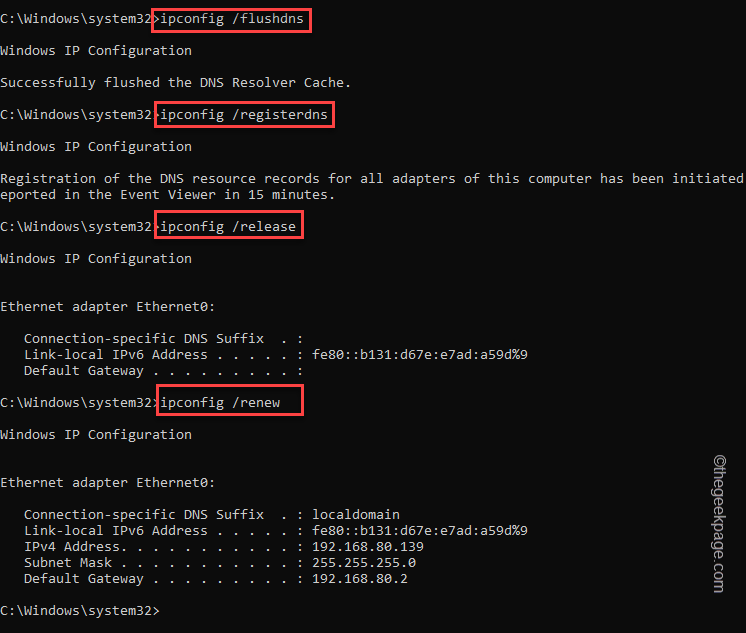
ADVERTENTIE
4. Nadat u al deze vier opdrachten hebt uitgevoerd, voert u deze drie codes uit om zowel de IPv4- als IPv6-instellingen te resetten.
NETSH winsock reset-catalogus. NETSH int ipv4 reset reset.log. NETSH int ipv6 reset reset.log
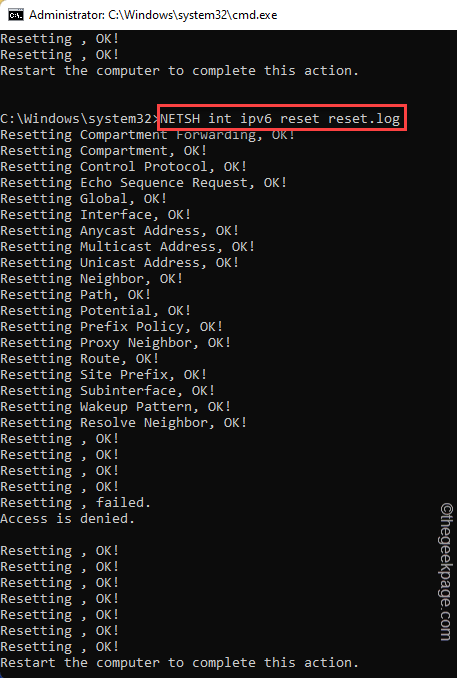
Zodra de “Start de computer opnieuw op om deze actie te voltooien.” verschijnt in de opdrachtprompt, is het uitvoeringsproces voltooid.
Het enige wat u hoeft te doen is het opdrachtpromptscherm te sluiten en opnieuw opstarten het systeem.
Fix 2 - Bewerk de VPN-instellingen
U kunt de VPN-instellingen bewerken en de verkeerd geconfigureerde VPN-instellingen corrigeren.
1. Open de pagina Instellingen en klik op de "Netwerk & internet" instellingen.
2. Tik "VPN” uit het rechter gedeelte.

3. In het rechterdeelvenster ziet u uw VPN-verbinding.
4. Klik gewoon op de VPN om deze uit te vouwen en tik op "Geavanceerde mogelijkheden” om er toegang toe te krijgen.
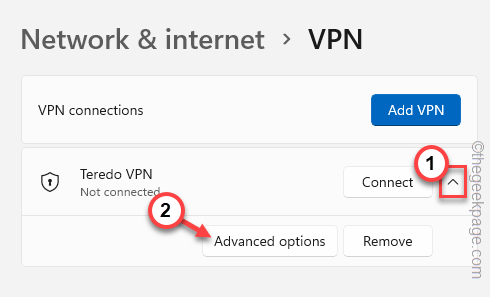
5. U ziet de huidige status van de VPN.
6. Tik "Bewerk” om de huidige VPN-instellingen te wijzigen.
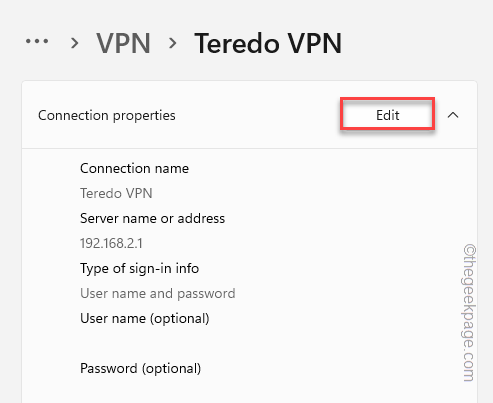
7. Stel nu de optie 'Servernaam of adres' correct in. Bovendien kunt u desgewenst ook andere instellingen wijzigen.
8. Als u klaar bent, tikt u op "Opslaan“.
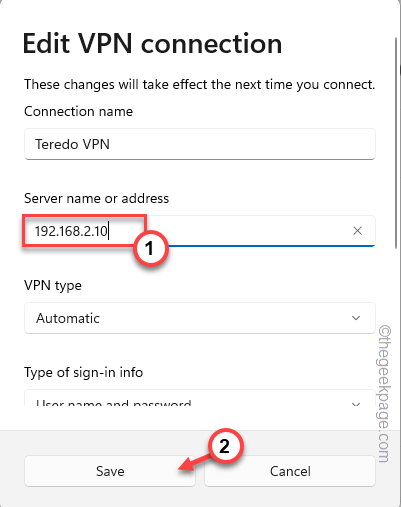
Probeer nu, met behulp van deze VPN-verbinding, opnieuw verbinding te maken met de externe computer. Test of dit werkt.
Fix 3 - Bewerk het IP handmatig
U kunt het IP-adres handmatig aanpassen.
1. Druk gewoon op de Windows-toets+R sleutels bij elkaar.
2. Typ hier "cmd” en druk op de Ctrl+Shift+Enter drie sleutels samen.

3. Typ deze code en druk op Binnenkomen om de gedetailleerde configuratie van uw netwerkverbinding te kennen.
ipconfig
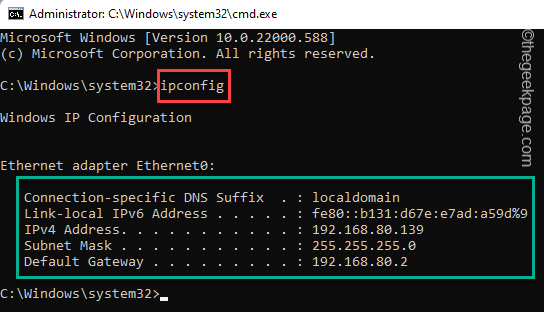
U ziet de IP-informatie en de standaardgateway van de huidige netwerkadapter.
Noteer vanaf daar het IPv4-adres, het subnetmasker en de standaardgateway.
ADVERTENTIE
4. Als je dat hebt gedaan, druk je op de Win sleutel en R-toets nog een keer.
5. Dan, type dit woord en klik op de "Oké" keuze.
ncpa.cpl

6. Zoek de netwerkadapter op de pagina Netwerkverbinding.
7. nutsvoorzieningen, tik met de rechtermuisknop op de adapter en tik op "Eigendommen“.
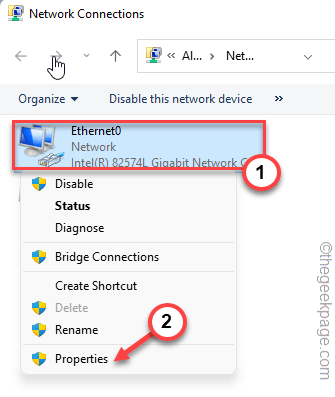
8. Nutsvoorzieningen, dubbeltikken de "Internetprotocol versie 4 (TCP/IPv4)” optie om toegang te krijgen.
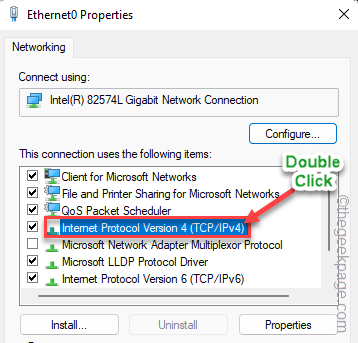
9. Selecteer nu de "Gebruik het volgende IP-adres:" keuze.
10. Voer die hier in het specifieke vak in en klik op "Oké” om de wijzigingen op te slaan.
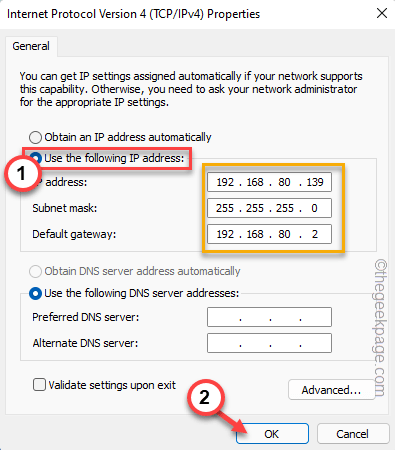
Controleer nu of de VPN werkt.
Fix 4 - Installeer het netwerkstuurprogramma opnieuw
Als de vorige oplossingen het probleem niet hebben opgelost, moet u het netwerkstuurprogramma verwijderen en opnieuw installeren.
1. Gebruik het zoekpictogram naast de Windows-pictogram zoeken naar "apparaat“.
2. Tik "Apparaat beheerder” om er toegang toe te krijgen.
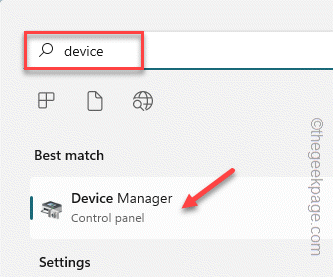
3. Wanneer u Apparaatbeheer hebt geopend, vouwt u de "Netwerkadapters" sectie.
4. Als u ziet dat er slechts één of twee adapters zijn, tikt u op "Visie” in de menubalk en verder, klik op “Verborgen apparaten weergeven“.
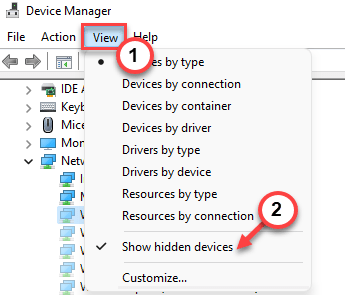
5. Tik gewoon met de rechtermuisknop op de WAN-minipoort en tik op "Apparaat verwijderen“.
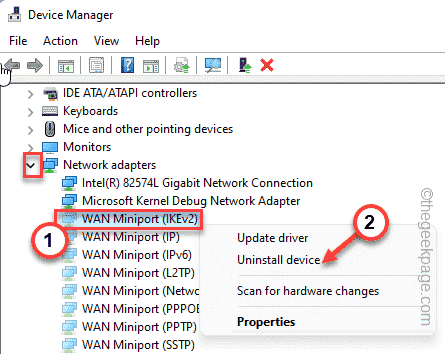
6. Tik "Verwijderen” om het apparaat van uw systeem te verwijderen.

7. Verwijder op deze manier alle WAN Miniport-apparaten in de sectie.
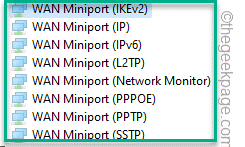
8. Nadat u al deze hebt verwijderd, tikt u op "Actie" en klik op "Scannen op hardwarewijzigingen“.
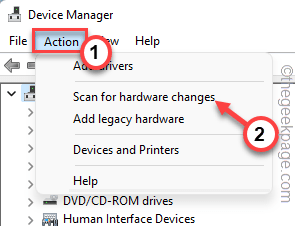
Op deze manier worden alle apparaten die u hebt verwijderd opnieuw geïnstalleerd. Test de VPN nu nog een keer.
Alternatieve tips –
1. Probeer een andere VPN-service te gebruiken. Als je een gratis VPN-service gebruikt, overweeg dan om premium VPN-services te gebruiken.
2. Controleer de netwerkverbinding zonder de VPN. Als het netwerk verbinding maakt, is er een probleem met de VPN zelf.
Stap 1 - Download de Restoro PC Reparatie Tool van hier
Stap 2 - Klik op Scan starten om elk pc-probleem automatisch te vinden en op te lossen.
![[Opgelost] Instagram werkt niet met VPN](/f/82c3b94ec3ceb205296a9cb5603ede56.jpg?width=300&height=460)

